дъжд анимация в Photoshop 1
В този урок, ние се опитваме да анимирате облачно време.
Герой на събитията можете да избирате.
Тъй като това е урок по анимация, ще опиша накратко стъпките на създаване на централно характер, без да навлиза в подробности.
За да започнете, да създадете нов документ (например 450h500pix).
Превръщането на фона на състоянието на единичен слой (двойно кликване LMB).
И се прилага този слой стил Gradient (Layer-LayerStyle-GradientOverlay).
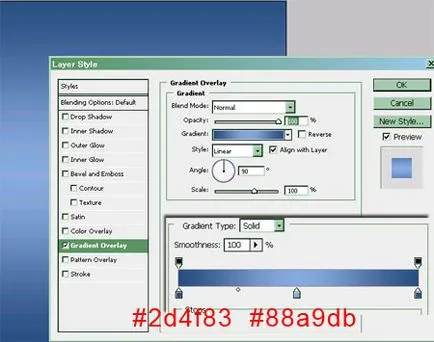
Мека четка (BrushTool) светлосин цвят в нов слой боя лента в долната част на документа и намалява неговата непрозрачност (непрозрачност) до около 50%. Това е границата на земя.
Сега направи облак.
Отново, използвайте мека, синкав ръка. Малко размазване линията (Gaussian Blur филтър - филтър-GaussianBlur). Blur всички 2-4 пиксела. Степента на размазване се регулира в зависимост от размера на вашия документ и желания резултат. И за да добавите някои точки на новия слой, леко намаляване на тяхната непрозрачност (непрозрачност). Степента на намаляване на непрозрачността избират.
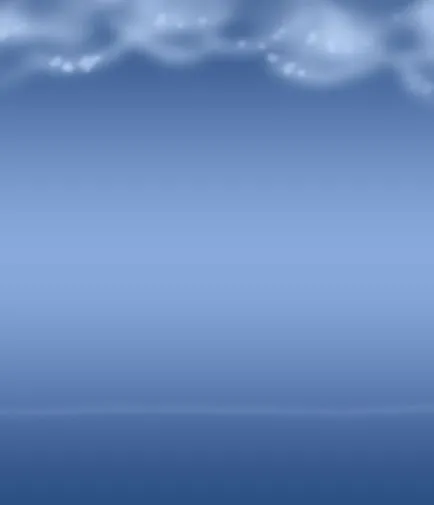
Да вървим по-нататък.
Главният герой, който трябваше да ходи в дъжда)))

Всичко започва с една скица, а след това аз привлече база, постепенно подробности, сенки и героят е готов! ))))
Работил съм с четка (BrushTool), промяна на коефициента на непрозрачност (непрозрачност) и с помощта на Gaussian Blur (Filter-GaussianBlur). Възможно е да се комбинират всички слоеве в групата (Ctrl + G) или да се слеят в един слой (Ctrl + E. Разбира се, ако се изисква по-корекция)))
Добави размисъл - на повърхността е мокра ... ..

Копие на главния герой, е отражение на неговото вертикално (Edit-Transform-FlipVertical), намалете Opacity (Непрозрачност) слой до около 65% (повече може да бъде мека гума - EraserTool малко избършете) и намазва отражение пръст (SmudgeTool) Сила -60%.
Rain.

Твърд бял четка изготвят 1-3 пиксела няколко точки. За получаване на тънка струйка дъжд, да вземе по-малък диаметър четка. В зависимост от разстоянието между точките на промяна на плътността на дъжда. Какво ви харесва дъжд?

Използването на трансформация (Edit-Transform) участък точка. Копирайте слоя и запълни целия пространство модел.
След това, ние се слеят всички дъжда заедно. Слоят получава копие и място odny други свои копия. Ние съчетаваме.
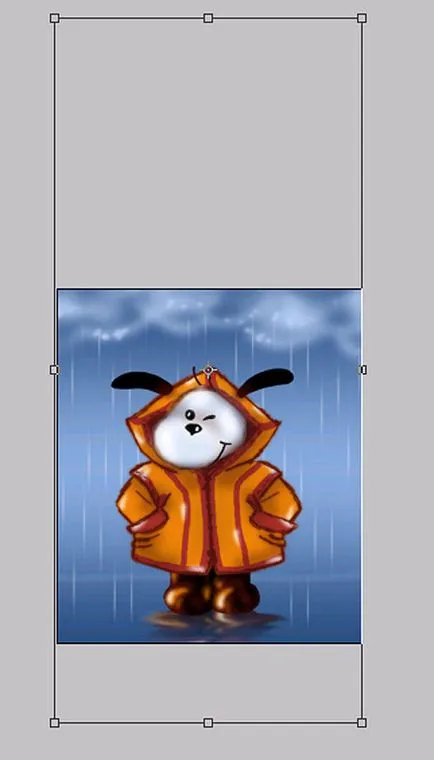
Намаляване на непрозрачността на получения слой до около 40%.
Сега, за да създадете маска слой Rain а (Addlayermask - бутон в долната част на панела със слоевете) и рисува върху следните области:

Изолация кучетата, като кликнете върху иконата на слоя Ctrl +. и останалите dorisovyvat мека четка.
Ние боядисани над местата, където дъждът няма да се вижда.
Между другото. можете да направите резервни плана за дъжд: капка по-малки, по-ниски непрозрачността. Разпределението на едни и същи. След сливане на слоеве заедно предния и заден план.
Оставете докато сам дъжд слой.
Направете кръг на земята с дъждовни капки.
Има такова четка нарича Splish Splash с водни капки, то е полезно за нас.
Създаване на три слоя и са бели или синкави цвят равенство кръгове във водата.
Намаляване на размера на всеки слой във вертикално и добавяне на бъдещето - в предната разширяване и свиване на заден план. За да се направи на обема на пространството.
Не забравяйте, че размерът на капките на земята в зависимост от размера на дъждовните капки!
Ето какво се случи:

Това е пример на един от слоевете. Слоевете са: Капки на земята, на земята 1 капки, тя пада на земята 2.
Всеки слой падне на земята, да се присъедини към маска и черна мека четка непрозрачност до 50%, прекарано лента на задната повърхност на капки. Каква е следващата стъпка - най-лошото е виждал.
Просто като маска и да го копирате в останалите слоеве (иконата натиснете Alt + маска и плъзгане на друг слой).
Аз съм малко по-неясен долната част на кучето ботуши и база размисъл.
Сега направи спрей от дъжда върху дрехите.
Отново, три нови слоеве и Всяка твърда бяла боя четка различни точки и след това се прилагат на Gaussian размазване филтър (филтър-GaussianBlur). Степента на замъгляването мотика. Експериментирайте и с непрозрачно.
Все още можете да използвате четката Splish Splash. Използвах възможността за пръскане водни капчици в различни посоки.
Намаляване на четката и разпространение на тези капчици на мантията. Ненужни детайли изтриете гумичка.

За слоя от капчици на дрехите създадете слой маска, която скрива куче (кликнете върху иконата на слоя Ctrl +). Тъй като сме се капките, попадащи от горната, а не тече по проекта. Получената маска се копира в други слоеве Капел на дрехи (както се - виж по-горе.).
Оказва се, много слоеве - и както казах и преди, това е удобно да ги комбинирате в групи: Валежите. Куче и т.н.
Подготовка на анимацията е завършена.
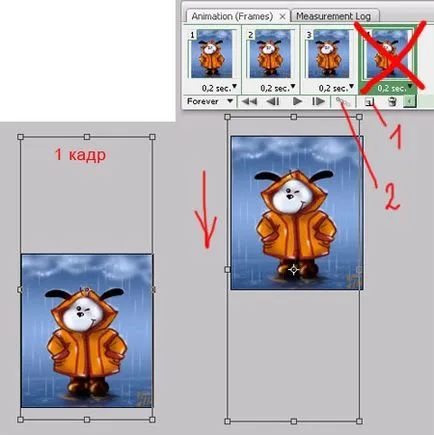
За първи кадър слой с височина до дъжд. Преместването по-добре да не се използва трансформация (Edit-Transform) и клавишите със стрелки или натиснете LMB.
Правене на копие от рама (1 -Duplicatesselectedframes), както и да се премести на втория кадър дъжд надолу.
Създаване на серия от снимки (2-Tweensanimationframes) и в прозореца на поп-нагоре, сложи под номер 2.
Сега изтриете последната - четвърта рамката за създаване на единна движение.
Получаваме анимацията на 3 кадъра.
"Анимиране" пада на земята и на наметалото му.
А именно:
1-ви кадър - пада на земята, пада върху дрехите
2-ти кадър - Капки на земята 1, пада върху дрехите 1
3-ти кадър - Капки върху земя, 2, 2 капки за дрехи.
Време е за всички рамките на 0.2 секунди.
Оказва се, по този начин:
Сега се опитайте нещо малко по-сложно.
Малко по-обучение.
Първо: ако искате анимацията вече от броя на кадрите, т.е., броят на различни събития (в противен случай просто няма смисъл да правя същите рамки, увеличаване на обема на файла), е необходимо да се направи слой с дъжда вече - към вече течеше))) Това означава, че съчетават не две копия от дъжда една под друга, а три.
Увеличаване на броя на персонала, чрез увеличаване на броя им в поредица, ще направи дъжд само по-бавно. И силата на тежестта си върши работата .... )))) Просто не се увличат от този много.
Второ: Cloud копирате слой (три слоя в края), а две от тях работят Liquify филтър (филтър-Liquify) или трансформация (Edit-Transform- ...), до леко промените позицията на облаците.
Трето: нов слой (горе облаци) четка мълния.
Дублиране на този слой, леко увеличаване на размера на копие (Edit-Transform).
Сега направете копие на цялата информация, видими слоеве - това е удобно да се направи в началото на всички слоеве на документа. Как да: получите до най-горния слой и натиснете - Ctrl + Alt + Shift + E.
С помощта на Нива (Image-Adujstmens нива ...) правят този слой светло. Аз също леко намали цвят (Image-Adujstmens-Hue # 092; наситеност ...). И чрез използване маска слой скрит конусовидната част (четка невидима част от черен слой от мек голям размер четка). Този слой ще се нарича светлина.

Аз също исках да кученце намигване)))
Направете копие на намордници на новия слой и с помощта на Liquify филтъра (Филтър-Liquify) леко притиснете бузата (като се уверите, че ръбовете на копия на слоя не е помръднало), тъй като се издига с намигване. Именно това копие ще включим в кадъра, където кучето ще намигне.
Сега направи втори отворени очи и боя видимост затворени. Това може да стане на нов слой, или, ако сложите всички слоеве заедно със снимка на куче, в по-голямата. Това е основната позиция на муцуната по време на целия анимацията.
Сега, на ВП ...
Както и в първия случай, ние създаваме две рамки с движението на дъжд, но сега ние създаде серия от 6 изстрела (премахнете последния). Общо превръща 7 кадъра.
Поставя време - 0,1 сек.
Направете копие на 4-ти кадър, докато оригиналната рамка и нейните промени копие до 0 секунди.
Същото прави с вече стана шестата рамка (по-рано пета): копие и промяна на времето.
Оказа се, 9 кадъра. 5-ти кадър - е копие на 4-ти, 7-ми - 6-ти копие (по-рано пета).
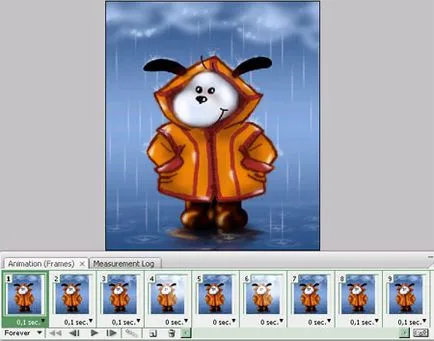
Моите разпределителни слоеве на ВП:
1 - Облаци Капки върху дрехите, капки на земята,
2 - Cloud капчици върху дрехи 1, пада на земята 1
3 - облаци 1, 2 капки за дрехи, капки на земята 2, Светкавица
4 - 1 облаци, капки за дрехи, капки на земята 1, Light
5 - облаци 1 капки за дрехи, капки на земята 1, отпадъци Lightning на (по-голям)
6 - облаци 2 капки за дрехи 1, капки към земята, светлината
7 - Облаци 2 капки върху дрехи 1, пада до земята, отпадъци Лайтнинг
8 - Облаци 2, 2 капки на дрехи, на земята се спуска на 2
9 - облаци Капки за дрехи 3, на земята капки 1 куче премигване
Обяснение: облаци се движат по-бавно от дъжда; капки слоеве на дрехи и на земята се повтарят в рамки с продължителност време 0 сек - тези допълнителни снимки за мълния; Останете на вълната на първия и на последния кадър не са идентични слоеве - има забавяне (ако то със сигурност не е тази идея).
Това е!
Експеримент: Смятате дъждовните капки се различават по размер, по-голяма яснота, за опцията за създаване на тяхната спрей върху дрехи изглежда, опитайте се да рисувам капе, кучето може да дръпне ухото ... Както обикновено - място за въображение и креативност!
Добавки:
23502
абонати:
70 000+
Потребителят опит:
330273
Нашите други проекти:
регистрация
Регистрирайте по пощата